- Opróżnij kosz
- Usuń aplikację pocztową
- Wyczyść pamięć podręczną na komputerze Mac
- Uzyskaj więcej miejsca na Macu
- Spraw, by Chrome zużywał mniej pamięci RAM
- Gdzie jest Narzędzie dyskowe na komputerze Mac
- Sprawdź historię na komputerze Mac
- Control + Alt + Usuń na Macu
- Sprawdź pamięć na komputerze Mac
- Sprawdź historię na komputerze Mac
- Usuń aplikację na komputerze Mac
- Wyczyść pamięć podręczną Chrome na komputerze Mac
- Sprawdź pamięć na Macu
- Wyczyść pamięć podręczną przeglądarki na komputerze Mac
- Usuń ulubione na komputerze Mac
- Sprawdź pamięć RAM na komputerze Mac
- Usuń historię przeglądania na komputerze Mac
Jak wyczyścić ostatnie dane na komputerze Mac za pomocą szybkich procedur
 Zaktualizowane przez Lisa Ou / 30 sierpnia 2023 09:15
Zaktualizowane przez Lisa Ou / 30 sierpnia 2023 09:15Cześć! Jakiś czas temu usuwałem foldery z danymi i plikami. Nie mogę jednak wyczyścić opcji Ostatnie na komputerze Mac. Czy tego folderu nie można usunąć, czy też wykonałem niewłaściwy proces, aby go usunąć? Pomóż mi lepiej zrozumieć folder Ostatnie na komputerze Mac i sposób jego czyszczenia. Każda odpowiedź będzie mile widziana. Z góry bardzo dziękuję!
Dyskusja na temat Niedawnych na komputerze Mac jest interesująca, ponieważ niektórzy ludzie nadal są tym ciekawi. Daj nam znać, że Mac Recents i jak to wyczyścić. Aby uzyskać więcej informacji, przewiń w dół.
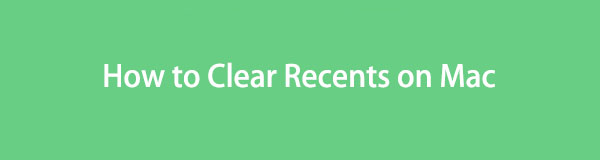

Lista przewodników
Część 1. Co to jest „Najnowsze” na komputerze Mac
Dostęp do folderu Ostatnie na komputerze Mac można uzyskać głównie w Finderze. Oto odpowiedź na Twoje pytanie, dlaczego nie możesz usunąć folderu. W rzeczywistości nie można usunąć folderu Ostatnie w żaden sposób. Jest to wbudowana funkcja Findera, która przechowuje nowo zapisane pliki. Wyświetli je lista według dat. Na przykład zrobiłeś zrzut ekranu. Twój Mac automatycznie zapisze je w folderze Ostatnie w Finderze. Możesz łatwo uzyskać dostęp do ostatnio zapisanych plików w folderze i zarządzać nimi, na przykład edytować, usuwać i nie tylko.
Jeśli chcesz uzyskać więcej informacji na temat folderu Ostatnie, przeczytaj cały artykuł. Proszę postępować poniżej.
Część 2. Jak wyczyścić ostatnie na komputerze Mac
Co zrobisz, skoro nie możesz usunąć folderu Ostatnie Mac? Alternatywnie możesz wyeliminować lub ukryć folder w interfejsie Findera. Nie zostanie on jednak całkowicie usunięty. Będzie nadal widoczny lub będzie istniał na pasku menu Findera.
Jeśli chcesz wyczyścić Ostatnie w Mac Finderze, przewiń w dół. Zobaczysz różne proste metody, których możesz użyć.
Opcja 1. Użyj Findera
Oczywiście najpierw użyjesz Findera, aby usunąć folder Ostatnie. Chociaż nie możesz usunąć folderu, pokażemy Ci techniki ukrywania go w tym procesie. Postępuj zgodnie z poniższym tutorialem.
Otwórz Finder narzędzie na komputerze Mac. Następnie spójrz na lewą stronę głównego interfejsu. Zobaczysz Niedawne folderze w sekcji Ulubione. Kliknij z klawiszem Control Niedawne folder, a zobaczysz nową opcję okna. Spośród wszystkich opcji kliknij przycisk Usuń z paska bocznego przycisk. Później nie będziesz już widzieć folderu po lewej stronie Findera.
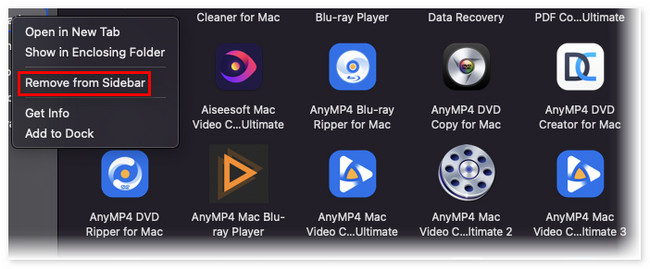
Ponieważ nie widzisz już folderu Ostatnie, nie możesz szybko uzyskać dostępu do ostatnio zapisanych plików. Jednak nadal możesz uzyskać dostęp do tego folderu, przeszukując go za pomocą ikony wyszukiwania Findera.

Dzięki FoneLab Mac Sweep wyczyścisz system, e-mail, zdjęcia, niepotrzebne pliki iTunes, aby zwolnić miejsce na komputerze Mac.
- Zarządzaj podobnymi zdjęciami i duplikatami plików.
- Z łatwością pokaż szczegółowy stan komputera Mac.
- Opróżnij kosz na śmieci, aby uzyskać więcej miejsca.
Opcja 2. Użyj menu Apple
Możesz także zlokalizować folder Ostatnie w menu Apple. Ten proces spowoduje ukrycie menu Ostatnie. W takim przypadku nie będziesz już widzieć ostatnio zapisanych plików na komputerze Mac. Dostęp do nich można uzyskać tylko w ich oryginalnych lokalizacjach. Jeśli nie znasz ich lokalizacji, spędzisz zbyt dużo czasu na ich szukaniu.
Jeśli chcesz poznać ten proces, postępuj zgodnie ze szczegółowym samouczkiem poniżej. Pójść dalej.
Kliknij Apple ikona w lewym górnym rogu głównego interfejsu. Następnie wybierz Niedawny Przycisk Elementy w opcjach rozwijanych. Po prawej stronie wyświetli się nowa lista opcji. Kliknij Wyczyść menu przycisk później.
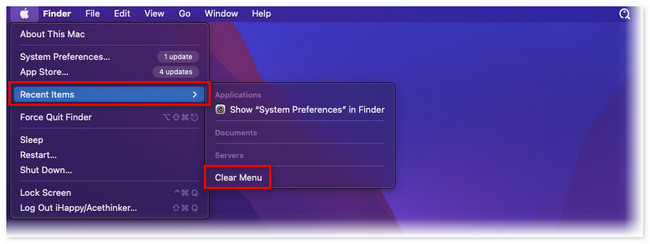
Opcja 3. Wyczyść ostatnie w wbudowanej przeglądarce internetowej na komputerze Mac
Oprócz folderu Ostatnie w Finderze znajdziesz inne klasyfikacje folderu Ostatnie w przeglądarkach internetowych na komputerze Mac. Obejmuje ostatnio odwiedzone i niedawno zamknięte strony internetowe. Wyczyszczenie ich może również zwolnić trochę miejsca na komputerze Mac. Ponadto może pomóc w płynniejszym działaniu komputera Mac, zwłaszcza jeśli jest ich zbyt wiele.
Zapoznaj się ze szczegółowym samouczkiem poniżej, aby dowiedzieć się, jak je usunąć.
Otwarte Safari. Następnie kliknij Historia przycisk w menu głównym. Nowa opcja pojawi się w rozwijanej sekcji. Później kliknij Wyczyść historię przycisk. Później, Niedawne sekcje przeglądarek internetowych zostaną wyczyszczone.
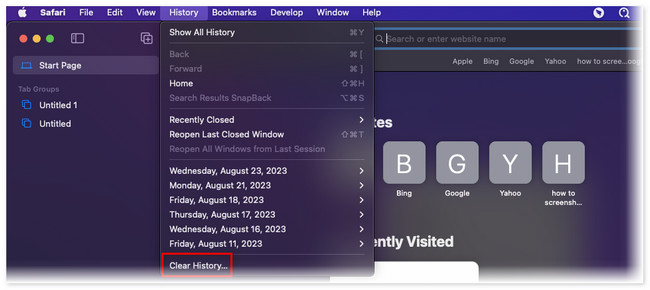
Opcja 4. Użyj FoneLab Mac Sweep, aby wyczyścić ostatnie na komputerze Mac
Oto FoneLab Mac Sweep których możesz użyć do wyczyszczenia ostatnich danych na komputerze Mac. Może wyczyścić Ostatnie w przeglądarce internetowej Twojego Maca i inne dane zwolnić trochę miejsca na tym. Jeśli chcesz poznać inne jego funkcje, przejrzyj je poniżej.

Dzięki FoneLab Mac Sweep wyczyścisz system, e-mail, zdjęcia, niepotrzebne pliki iTunes, aby zwolnić miejsce na komputerze Mac.
- Zarządzaj podobnymi zdjęciami i duplikatami plików.
- Z łatwością pokaż szczegółowy stan komputera Mac.
- Opróżnij kosz na śmieci, aby uzyskać więcej miejsca.
- To narzędzie pomoże Ci odinstalować aplikacje na komputerze Mac za pomocą kilku kliknięć.
- Może pokazać rzeczywisty i dokładny stan wydajności komputera Mac. Podzieli je na 3 komponenty. Obejmuje procesor, dysk i pamięć.
- To narzędzie może opróżnij kosz na śmieci komputera Mac bez bezpośredniego wchodzenia w to.
- Może usuwać niepotrzebne pliki z różnych programów i aplikacji.
- To oprogramowanie może wyświetlać i zarządzać zduplikowanymi zdjęciami i plikami na komputerze Mac.
- Za pomocą tego narzędzia możesz zoptymalizować komputer Mac w ciągu kilku sekund.
Zobaczmy poniżej, jak usunąć Ostatnie na komputerze Mac za pomocą tego narzędzia. Poniżej znajdziesz szczegółowe instrukcje.
Krok 1Najpierw pobierz oprogramowanie. Wystarczy kliknąć przycisk Darmowe pobieranie i poczekaj na zakończenie procesu pobierania. Później kliknij pobrany plik w prawym górnym rogu głównego interfejsu. The Zastosowanie zostanie wyświetlony na ekranie. Przeciągnij i upuść na niego plik, aby go skonfigurować i uruchomić na komputerze Mac.
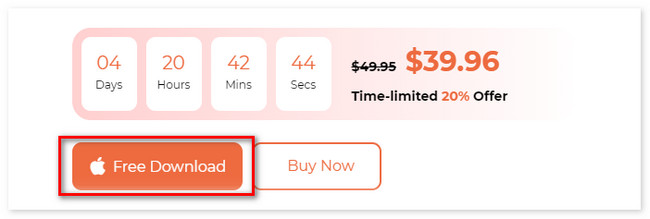
Krok 2Proszę wybrać Toolkit ikona pomiędzy 3 głównymi funkcjami narzędzia. Następnie oprogramowanie pozwoli Ci zobaczyć funkcje znajdujące się w obszarze Toolkit Ikona. Ikona pojawi się po lewej stronie, natomiast dodatkowe funkcje pojawią się po prawej stronie. Spośród 6 cech tej funkcji proszę wybrać Prywatności przycisk.
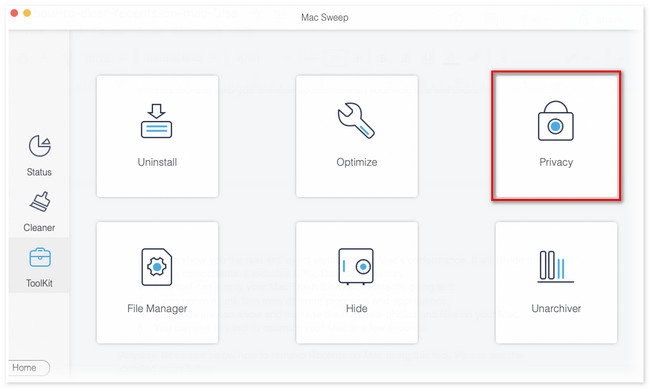
Krok 3Zobaczysz Skanowanie prywatności interfejs. Jeśli jesteś gotowy, aby zlokalizować dane, które chcesz usunąć, kliknij przycisk Scan przycisk. Następnie proces skanowania będzie trwał tylko kilka sekund. Poczekaj, aż się skończy; wyniki pojawią się na Zobacz i wysłuchaj przycisk.
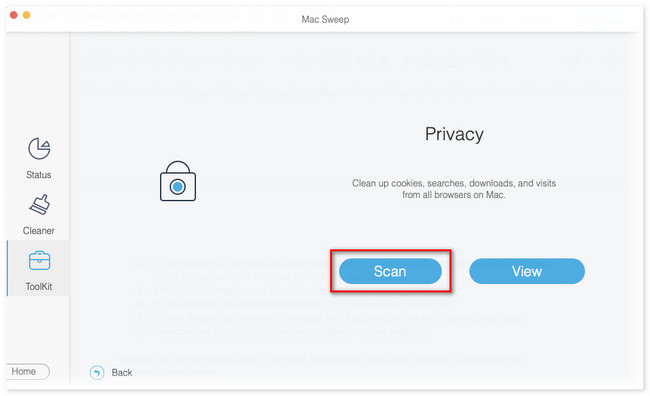
Krok 4Dostępne przeglądarki internetowe na komputerze Mac zostaną wyświetlone po lewej stronie narzędzia. Proszę wybrać je wszystkie, wybierając opcję Zaznacz wszystko przycisk. Następnie zaznacz wszystkie pola wszystkich opcji po prawej stronie. Później kliknij Czyszczenie przycisk później.
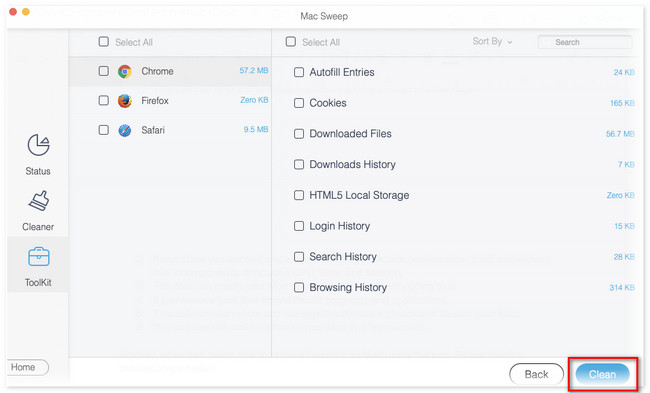

Dzięki FoneLab Mac Sweep wyczyścisz system, e-mail, zdjęcia, niepotrzebne pliki iTunes, aby zwolnić miejsce na komputerze Mac.
- Zarządzaj podobnymi zdjęciami i duplikatami plików.
- Z łatwością pokaż szczegółowy stan komputera Mac.
- Opróżnij kosz na śmieci, aby uzyskać więcej miejsca.
Część 3. Często zadawane pytania dotyczące usuwania ostatnich danych na komputerze Mac
1. Jak usunąć ukryte pliki na komputerze Mac?
Jeśli zauważyłeś, że ostatnio zapisałeś pliki, ale nie możesz ich zlokalizować w folderze Ostatnie na komputerze Mac, jego folder docelowy jest ukryty. Aby zlokalizować te ukryte foldery, uruchom Findera. Następnie naciśnij Command+Shift+. (Okres). Kliknij pliki z klawiszem Control i usuń je.
2. Czy folder Ostatnie zawiera wszystkie zdjęcia?
Tak. Niedawny folder na komputerze Mac będzie zawierał wszystkie zdjęcia. W rzeczywistości, Niedawny folder wyświetli listę według daty ich zapisania.
Tak łatwo jest wyczyścić Ostatnie na komputerze Mac. Jeśli masz więcej pytań dotyczących komputera Mac, skomentuj je poniżej.

Dzięki FoneLab Mac Sweep wyczyścisz system, e-mail, zdjęcia, niepotrzebne pliki iTunes, aby zwolnić miejsce na komputerze Mac.
- Zarządzaj podobnymi zdjęciami i duplikatami plików.
- Z łatwością pokaż szczegółowy stan komputera Mac.
- Opróżnij kosz na śmieci, aby uzyskać więcej miejsca.
